
Mac पर तस्वीर में लोगों और पालतू जानवरों की तस्वीरें ढूँढें और पहचानें
जब आप पहली बार “तस्वीरें” खोलते हैं, तो यह आपकी तस्वीरों में लोगों, कुत्तों और बिल्लियों को पहचानने के लिए आपकी लाइब्रेरी को स्कैन करता है। स्कैन पूरा होने के बाद, आप “लोग ऐल्बम” खोल सकते हैं, उनमें चेहरों द्वारा व्यवस्थित तस्वीरें देख सकते हैं और उन्हें नाम दे सकते हैं। यदि आप किसी कुत्ते या बिल्ली का नाम रखते हैं, तो लोग ऐल्बम उसका नाम लोग और पालतू जानवर में बदल देता है। जैसे ही आप नई तस्वीरें इंपोर्ट करते हैं, तस्वीरें द्वारा उनमें मौजूद किसी भी व्यक्ति या पालतू जानवर का मिलान आपके द्वारा पहचाने गए लोगों और पालतू जानवरों से किया जाता है।
अपनी लाइब्रेरी में लोग और पालतू जानवर देखें
अपने Mac पर तस्वीर ऐप
 में, साइडबार में लोग (या लोग या पालतू जानवर) पर क्लिक करें।
में, साइडबार में लोग (या लोग या पालतू जानवर) पर क्लिक करें।नोट : यदि आप iCloud शेयर की गई तस्वीर लाइब्रेरी का उपयोग करते हैं, लोग ऐल्बम में आइटम देखने के लिए आपको टूलबार में लाइब्रेरी पॉप-अप मेनू से दोनों लाइब्रेरी चुननी होंगी।
नाम के अनुसार वर्णक्रमानुसार सॉर्ट करके चेहरे दिखाने के लिए, दृश्य > सॉर्ट करें > नाम के अनुसार चुनें, फिर दृश्य > सॉर्ट करें > आरोही या दृश्य > सॉर्ट करें > अवरोही चुनें।
जिन चेहरों को आप पसंदीदा के रूप में मार्क करते हैं वे विंडो के शीर्ष में अधिक बड़े वर्गों में प्रदर्शित होते हैं। किसी चेहरे को पसंदीदा बनाने के लिए, तस्वीर पर पसंदीदा बटन
 पर क्लिक करें। आप चेहरे को भी ड्रैग करके शीर्ष पर, पसंदीदा क्षेत्र के अंदर ले जा सकते हैं या उसमें से बाहर निकाल सकते हैं।
पर क्लिक करें। आप चेहरे को भी ड्रैग करके शीर्ष पर, पसंदीदा क्षेत्र के अंदर ले जा सकते हैं या उसमें से बाहर निकाल सकते हैं।नुस्ख़ा : जब आप विंडो में कोई अनाम चेहरा देखते हैं, तो आप उस चेहरे पर पॉइंटर रख सकते हैं, नाम पर क्लिक करें, फिर नाम दर्ज करें।
किसी व्यक्ति की तस्वीरें देखने के लिए उस व्यक्ति या पालतू जानवर के चेहरे पर डबल-क्लिक करें।
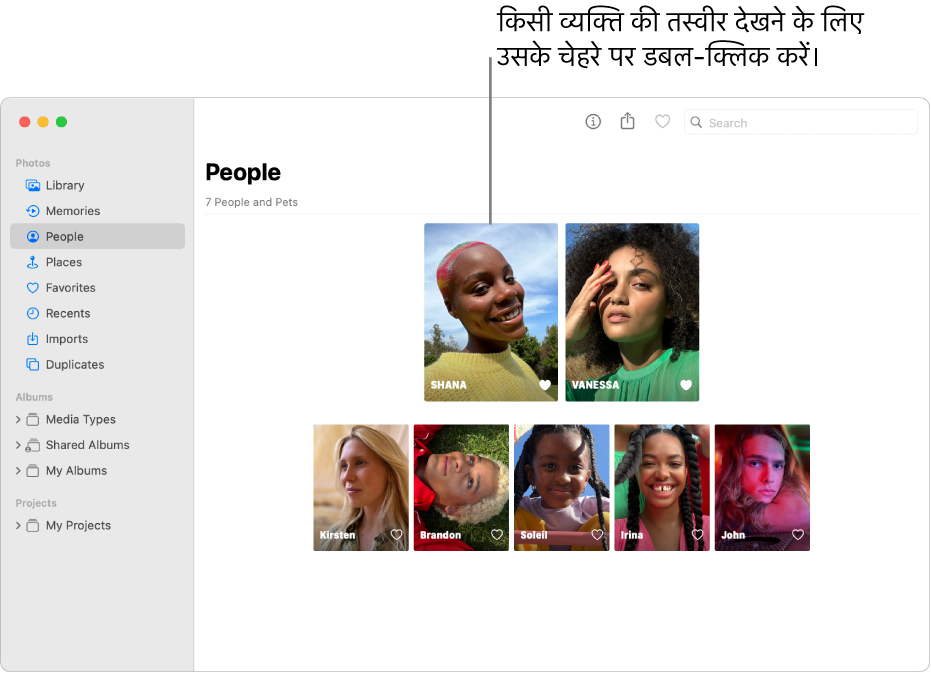
संपूर्ण तस्वीरें या केवल चेहरा देखने के लिए, तस्वीर पर क्लिक करें या साइडबार में चेहरे बटन पर क्लिक करें। चेहरे वाली सभी तस्वीरें देखने या केवल चयन देखने के लिए, तस्वीर एरिया के ऊपर अधिक दिखाएँ या सभी दिखाएँ पर क्लिक करें।
किसी चेहरे का नाम जोड़ने के लिए, टूलबार में “नाम जोड़ें” पर क्लिक करें, नाम दर्ज करें (या आपके टाइप करने पर जो नाम दिखाई देता है उसे चुनें), अगला पर क्लिक करें, फिर पूर्ण पर क्लिक करें।
समूह की सभी तस्वीरों के लिए नाम निर्धारित किया जाता है। यदि कोई चेहरा ग़लत पहचाना गया है, तो चेहरे पर डबल-क्लिक करें और नाम बदलें।
निम्न में से कोई एक कार्य करें :
नक़्शा पर तस्वीरें देखें : नीचे की ओर स्थानों तक स्क्रोल डाउन करें, फिर वह स्थान देखने के लिए तस्वीर थंबनेल पर डबल-क्लिक करें जहाँ तस्वीर ली गई थी।
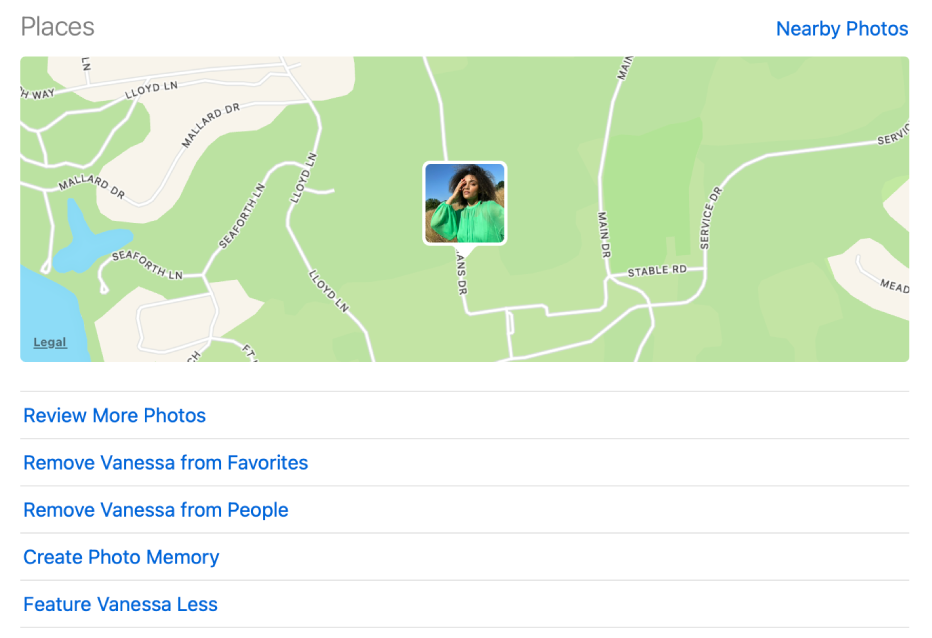
किसी व्यक्ति या पालतू जानवर की अतिरिक्त तस्वीर की पुष्टि करें: जब तस्वीर ऐप किसी व्यक्ति या पालतू जानवर की कुछ अतिरिक्त तस्वीरों की पहचान करता है, तो आप उनकी समीक्षा कर सकते हैं और यह पुष्टि कर सकते हैं कि सही नाम लागू किया गया है। स्थानों के नीचे स्क्रोल करें, “अधिक तस्वीरों की समीक्षा करें” पर क्लिक करें, फिर सुझाव को स्वीकार या अस्वीकार करने के लिए हाँ या नहीं पर क्लिक करें। तस्वीरों की समीक्षा की प्रक्रिया पूरी कर लेने पर, पूर्ण पर क्लिक करें।
पसंदीदा में किसी चेहरे को जोड़ें या वहाँ से हटाएँ : स्थानों के नीचे स्क्रोल करें, फिर पसंदीदा में [नाम] जोड़ें या पसंदीदा से [नाम] हटाएँ पर क्लिक करें।
लोग ऐल्बम से किसी चेहरे को हटाएँ : जगहों के नीचे स्क्रोल करें, फिर “लोग से नाम हटाएँ” पर क्लिक करें।
जब आप लोगों के ऐल्बम से किसी चेहरे को हटाते हैं, तो मूल तस्वीरें आपकी लाइब्रेरी से हटाई नहीं जातीं।
पहचाने गए चेहरे के साथ याद बनाएँ : जगहों के नीचे स्क्रोल करें, फिर “तस्वीर याद बनाएँ” पर क्लिक करें। इस व्यक्ति या पालतू जानवर के बारे में एक नई याद यादें ऐल्बम में दिखाई देती है।
इस चेहरे की कम तस्वीरें देखें : यदि आप किसी व्यक्ति या पालतू जानवर की तस्वीर अपने लोग ऐल्बम में देखना पसंद नहीं करते हैं, तो जगहों के नीचे स्क्रोल डाउन करें, फिर “[नाम] कम दिखाएँ पर क्लिक करें।” इस चेहरे की तस्वीरें यादें और लोग ऐल्बम में कभी-कभी ही दिखाई देंगी। यह सेटिंग बदलने के लिए, तस्वीर > सेटिंग्ज़ चुनें, सामान्य पर क्लिक करें, फिर “सुझाए गए लोग रीसेट करें” पर क्लिक करें।
किसी चेहरे की सभी तस्वीरें प्रस्तुत करने के लिए उसकी एक तस्वीर “मुख्य तस्वीर” के रूप में चुनें। चेहरे का थंबनेल देखने के दौरान तस्वीर पर कंट्रोल-क्लिक करें, फिर मुख्य तस्वीर बनाएँ चुनें।
किसी व्यक्ति या पालतू जानवर की तस्वीरें एक समूह में संयोजित करें।
यदि आपको तस्वीरों की एक से अधिक समूह प्राप्त होता है जो समान चेहरे की पहचान करता है, तो आप समूहों को संयोजित कर सकते हैं।
अपने Mac पर तस्वीर ऐप
 में, साइडबार में लोग पर क्लिक करें।
में, साइडबार में लोग पर क्लिक करें।तस्वीरों के समूह चुनें जिन्हें आप संयोजित करना चाहते हैं।
एक समूह पर कंट्रोल-क्लिक करें, फिर “[नंबर] लोग मिलाएँ” चुनें।
तस्वीर में लोगों और पालतू जानवरों की मैनुअली पहचान करें और नाम लिखें।
कुछ तस्वीरों में ऐसे लोग या पालतू जानवर शामिल हो सकते हैं जिनका नाम ऑटोमैटिकली नहीं लिखा जाता है। आप उनका नाम मैनुअली लिख सकते हैं।
अपने Mac पर तस्वीर ऐप
 में, किसी तस्वीर पर डबल-क्लिक करके इसे खोलें।
में, किसी तस्वीर पर डबल-क्लिक करके इसे खोलें।निम्न में से एक कार्य करें :
देखें > चेहरे का नाम दिखाएँ चुनें। फेस के अंतर्गत नाम पर क्लिक करें (या “unnamed” पर क्लिक करें), एक नाम टाइप करें, फिर रिटर्न दबाएँ (या वह नाम चुनें जो आपके टाइप करने पर प्रदर्शित होता है)।
टूलबार में जानकारी बटन
 पर क्लिक करें। जोड़ें बटन
पर क्लिक करें। जोड़ें बटन  क्लिक करें, यदि आवश्यक हो तो गोल घेरे को चेहरे पर रखें, नाम फ़ील्ड क्लिक करें, नाम टाइप करें, फिर रिटर्न दबाएँ।
क्लिक करें, यदि आवश्यक हो तो गोल घेरे को चेहरे पर रखें, नाम फ़ील्ड क्लिक करें, नाम टाइप करें, फिर रिटर्न दबाएँ।किसी तस्वीर में अनेक चेहरे की पहचान करने के लिए आप
 बार-बार जोड़ें बटन क्लिक कर सकते हैं। आपके द्वारा किसी चेहरे से जोड़ा गया नाम हटाने के लिए, व्यक्ति या पालतू जानवर पर दिखने वाले हटाएँ बटन
बार-बार जोड़ें बटन क्लिक कर सकते हैं। आपके द्वारा किसी चेहरे से जोड़ा गया नाम हटाने के लिए, व्यक्ति या पालतू जानवर पर दिखने वाले हटाएँ बटन  पर क्लिक करें।
पर क्लिक करें।
तस्वीरों में चेहरे के नाम दिखाना रोकने के लिए, देखें > चेहरे के नाम छिपाएँ चुनें।